
 |
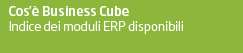 | 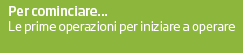 |  |  |
 | |||
Funzionalità presenti in prima nota | |||
|
Moduli richiesti: Contabilità Base
Chiudi reg. a saldo
Richiamabile sull'ultima riga di registrazione, anche tramite combinazione di scelta rapida
Oggetti OLE collegati Consente di scegliere se si vuole legare l'oggetto ole alla registrazione contabile oppure al conto/partita selezionata in riga.
Se con il cursone non si è posizionati su alcun conto gestito a partite in automatico il programma associa l'oggetto OLE alla registrazione contabile altrimenti se si è posizionati con il cursore su un conto gestito a partite si apre tale messaggio che permette di scegliere se associare l'oggetto ole alla registrazione contabile o al conto/partita selezionata in riga:
Nuovo da Scadenze (Ctrl+F2) In base ai filtri selezionati, appare una griglia con le scadenze ancora non saldate. Spuntando il campo "Pagato" ed eventuale "abbuono" e indicando la "causale di CG", all'uscita della maschera, in prima nota viene creata una registrazione con tante righe quante sono le partite saldate.
Integrativa Prima di entrare in una registrazione, consente di scegliere se lavorare sull'archivio di prima nota normale o di prima nota integrativa.
Valuta Prima di entrare in nuova registrazione, consente di scegliere se effettuare registrazioni in valuta corrente oppure in Valute Estere. Vedi anche Gestione contabile di operazioni in valuta.
Navigazione Su una registrazione di prima nota aperta questa funzione avvia la navigazione flusso documentale relativa alla riga della griglia contropartite su cui si è posizionati oppure, se presenti e selezionati, quella dei campi Cod. conto C/F / Totale documento. Vedi anche Analisi Flusso Documentale.
Apri da ricerca avanzata Apre una registrazione presente in prima nota, filtrandola tramite le funzionalità di ricerca del programma di Stampa prima nota; una volta impostati i filtri, lanciare la stampa su griglia, posizionarsi sulla registrazione da aprire e premere il tasto di apertura.
Apri da num. prot. Apre una registrazione contabile relativa ad un movimento di acquisto/vendita, conoscendone il numero di protocollo. Riproponi causale su nuove reg. Salvata una registrazione di prima nota, il programma ripropone l'inserimento di una nuova registrazione contabile, impostando già la causale contabile precedentemente usata. Mostra griglia scadenze Permette di visualizzare la griglia delle scadenze all'interno della registrazione. Dati sint. ditta Mostra lo status delle principali gestioni contabili/amministrative relative alla ditta corrente. Liquidaz. IVA Esegue una simulazione della liquidazione IVA sulla ditta corrente, tramite il programma Stampa liquidazione Iva.
Nuovo da fattura elettronica Permette di creare una registrazione contabilite in automatico da una fattura elettronica Apri fattura elettr. collegata Se la registrazione di prima nota è collegata ad una fattura elettronica, con tale funzione è possibile aprire in automatico la fattura elettronica collegata.
Crea autofattura SDI Se si dispone del modulo 39 Autofatture elettroniche da prima nota/Esterometro ed è spuntata tale voce di menù è possibile creare le autofatture elettroniche da prima nota a partire dai dati presenti sulla registrazione di prima nota.
E' stata, inoltre, implementata l'opzione di registro BSCGPRIN/OPZIONI/RevCharge che se attiva con valore -1, propone la creazione dell'autofattura elettronica anche nel caso in cui la causale movimenti il doppio registro iva ma abbia come tipo movimento = "Reverse Charge Acq.Italia" (Default 0)
Zoom sottoconti recenti - Codici Iva - per clienti e fornitori Esegue una ricerca, tramite zoom, all'interno dei sottoconti o dei codici Iva movimentati in un certo intervallo di tempo. Zoom stanziamenti Se è attivata la gestione degli stanziamenti, cioè registrazioni delle quote di competenza di costi e ricavi di competenza che si manifesteranno in futuro, esegue una ricerca tramite lo zoom Partitari. Seleziona scadenze Carica in prima nota le righe di incasso o pagamento intestate a clienti/fornitori, partendo dall'archivio delle scadenze ancora non saldate. La modalità operativa è la seguente:
È necessario servirsi della causale standard 2501, o un'altra configurata in modo analogo, per utilizzare tale funzionalità anche più volte e rilevare in automatico gli abbuoni. Se, poi, la causale contabile è realizzata come la numero 12 dell'azienda di prova, è anche possibile richiamare più volte il comando per saldare più clienti o fornitori con più righe di abbuoni. Nella selezione delle scadenze è presente il conto Cassa e il conto della Ritenuta rilevata al momento del pagamento in Gestione ritenute integrata, con fattura già presente in contabilità e sull'archivio ritenute. Nella finestra di Selezione scadenze, se i flag Rileva cassa solo alla fine e Rileva abbuoni/sconti solo alla fine sono deselezionati, il programma effettua una registrazione in cui dopo ogni fattura cliente/fornitore sono rilevati la cassa e gli abbuoni. I conti per abbuoni attivi e passivi sono mutuati in automatico da Personalizz. Contab. generale. Limiti della selezione scadenze:
Selez. scadenze da Su nuove registrazioni è possibile selezionare le relative scadenze da Distinta autorizzaz. pagam., Distinta esiti RIBA emesse, Bancoposta, MAV, PVR , distinta conto anticipi da fatture (dalla Business Cube 2 SR7). Compensa con inc/pag anticipati e note acc. Su documenti IVA di tipo fattura con intestatario del documento gestito a scadenze, il programma verifica se sono presenti acconti. Completata la registrazione, prima di calcolare le scadenze questa funzionalità inserisce nella griglia delle contropartite le righe che compensino la partita in fase di creazione con eventuali altre partite da stornare. La causale contabile utilizzata non dev'essere del tipo a sequenza obbligata. In fase di registrazione di note di accredito tale funzionalità, seppur attiva come per le fatture, non fornisce alcun messaggio in uscita dal conto cliente/fornitore intestatario del documento. Ritenute Accede alla finestra per l'aggiornamento dell'archivio ritenute d'acconto, in presenza di modalità non integrata. Cespiti Accede a Gestione anagrafiche e movimentazione cespiti, per aggiornare la situazione di un cespite esistente con un nuovo movimento, inserire un nuovo cespite o del primo movimento relativo, come ad esempio l'acquisto in modalità non integrata. Intrastat Accede al programma di gestione movimenti Intrastat, per aggiornare direttamente i movimenti Intrastat, trasferendo data e numero di registrazione; in modifica registrazione mostra tutte le righe Intrastat collegate alla registrazione. Sequenza successiva Effettua il cambio sequenza nelle righe della griglia contropartite, che nella causale contabile hanno come "Tipo operatività" il valore "Fino a richiesta cambio sequenza". Calcola saldo attuale Visualizza il saldo attuale (partitari) nell'apposito campo in basso a destra sulla maschera principale di Gestione prima nota. Importa identific. PVR Se abilitata la gestione del sistema di pagamento PVR, importa da qui l'identific. PVR.
Aggiungi quota IVA inded.
Questa funzionalità è abilitata solo con l'opzione di registro
Giroconto IVA ind. automatico
Spuntando questa voce di menù, s'utilizza il meccanismo dello storno automatico dell'IVA indeducibile alla prima contropartita di costo. Tale scelta è memorizzata per utente in
Duplica registrazione Permette di duplicare la registrazione aperta; possono essere duplicate registrazioni IVA o collegate a tabelle come cespiti/ritenute/beni usati/gestione scadenze. Tutte le tabelle aggiuntive presenti nella reg. originaria che non siano dati di prima nota/iva/ca non verranno duplicatii. Se la registrazione è IVA è possibile inserire nella form di duplicazione gli estremi del documento e il num. doc. esteso;
Cambio data registrazione Richiama il programma già esistente 'cambio data registrazione' sulla registrazione aperta. Dettaglio ratei e risconti Questa funzionalità richiama il programma Manutenzione ratei e risconti attivabile con la nuova gestione ratei e risconti. Se attiva l'opzione di registro BSCGPRIN/OPZIONI/ApriDettRatrisSalva allora il programma si avvia da solo se il sottoconto é gestito a Date di competenza economica o a Periodo di competenza economica. Per la nuova gestione Ratei e risconti vedi su Argomenti e moduliNuova gestione dei ratei e risconti |
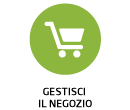 | 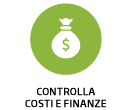 | 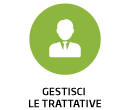 | 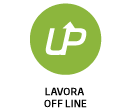 | 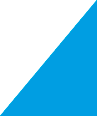 | |
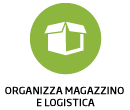 | 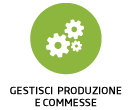 | 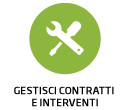 | 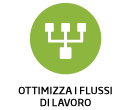 | 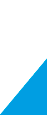 |  |
 | |||||